CSS
CSS는 웹 페이지 스타일 및 레이아웃을 정의하는 스타일시트 언어다. CSS는 좋은 사용자 경험을 제공하기 위한 도구다.
스타일은 link 태그로 css 파일을 연결하거나 요소 속성으로 직접 스타일을 작성 또는 style 태그 안에 작성해 적용할 수 있다.
💡 CSS 스타일 적용 방법 중 하나에 집중하기 위해 파일이나 구간을 구분하는 관심사 분리 측면에서 인라인 스타일과 내부 스타일 시트는 권장하지 않는다.
절대 단위와 상대 단위
글꼴 크기, 화면 크기 등 크기를 다룰 때는 크기의 단위를 신경써야 한다. 크기의 단위는 절대 단위와 상대 단위가 있다.
- 절대 단위:
px,pt등 - 상대 단위:
%,em,rem,ch,vw,vh등
글꼴 사이즈 정하기
기기나 브라우저 사이즈 등 환경의 영향을 받지 않는 절대적인 크기로 정하는 경우 px(픽셀)을 사용한다. 픽셀은 고정된 절대 단위이기 때문에 사용자 접근성이 불리할 수 있다. 또한, 모바일 기기처럼 작은 화면이면서 고해상도인 경우에 뚜렷하게 출력되지 않을 수 있어 적합하지 않다. 픽셀은 인쇄와 같이 화면 사이즈가 정해진 경우에 적합하다.
일반적으로 상대 단위인 rem을 사용한다. root의 글자 크기, 즉 브라우저의 기본 글자 크기가 1em이며, 이 값을 기준으로 글자 크기를 키우거나 줄일 수 있다. 또한, 사용자가 설정한 기본 글꼴 크기를 따르기 때문에 픽셀보다 사용자 접근성에 유리하다. 이때 em은 부모 엘리먼트에 따라 상대적으로 크기가 변경되어 계산이 어렵다.
화면 사이즈 정하기
디바이스의 너비에 따라 유동적인 레이아웃이 적용되는 반응형 웹을 만들 때는 디바이스 크기별로 CSS를 다르게 적용해야 한다. 이때 디바이스의 크기를 나누는 기준을 보통 px로 정한다.
화면 너비나 높이에 따른 상대적인 크기가 중요한 웹의 경우 vw, vh를 사용한다. 웹사이트의 보이는 영역을 Viewport라고 하는데, vw와 vh는 각각 viewport weight와 viewport height를 의미한다. 1vw(vh)는 보이는 영역 너비(높이)의 1/100을 뜻한다. 참고로 %의 경우 HTML이 차지하는 모든 영역(현재 보이지 않지만 스크롤했을 때는 보이는 영역까지)을 포함한 비율이다.
-
100vw,100vh를 적용한 p 태그vw, vh를 적용하면 보이는 영역만큼 크기를 차지하게 된다. 따라서 웹의 크기를 변형해도 항상 전체 화면이 꽉 차게 나타난다.
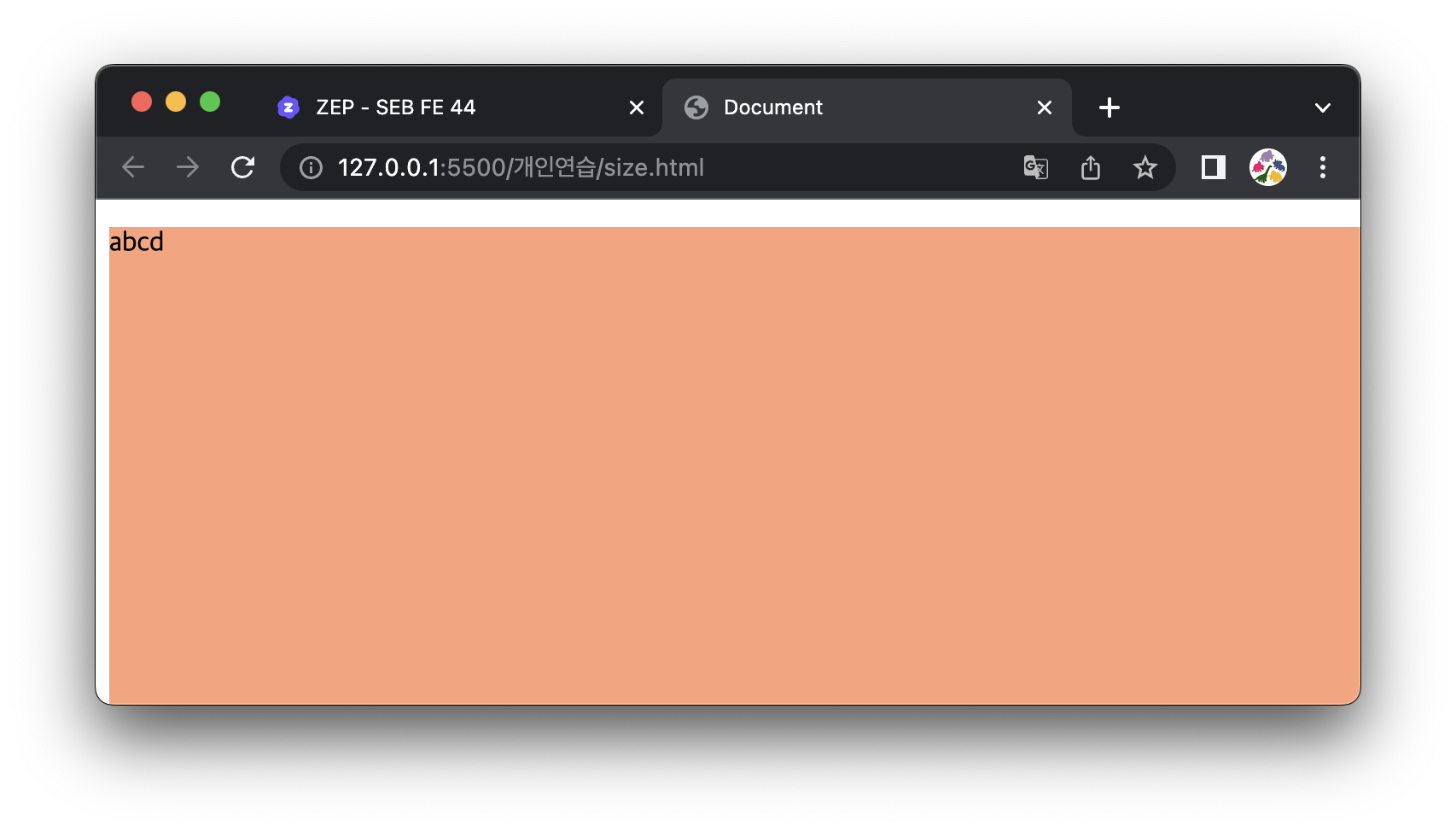
-
100%를 적용한 p 태그너비와 높이를 100%로 설정한다면 html 파일이 차지하는 영역만큼을 가득 채워 나타난다. html 파일에 하나의 p 태그만 있어 p태그가 있는 영역 부분 정도가 html 파일이 차지하는 영역이 된다.
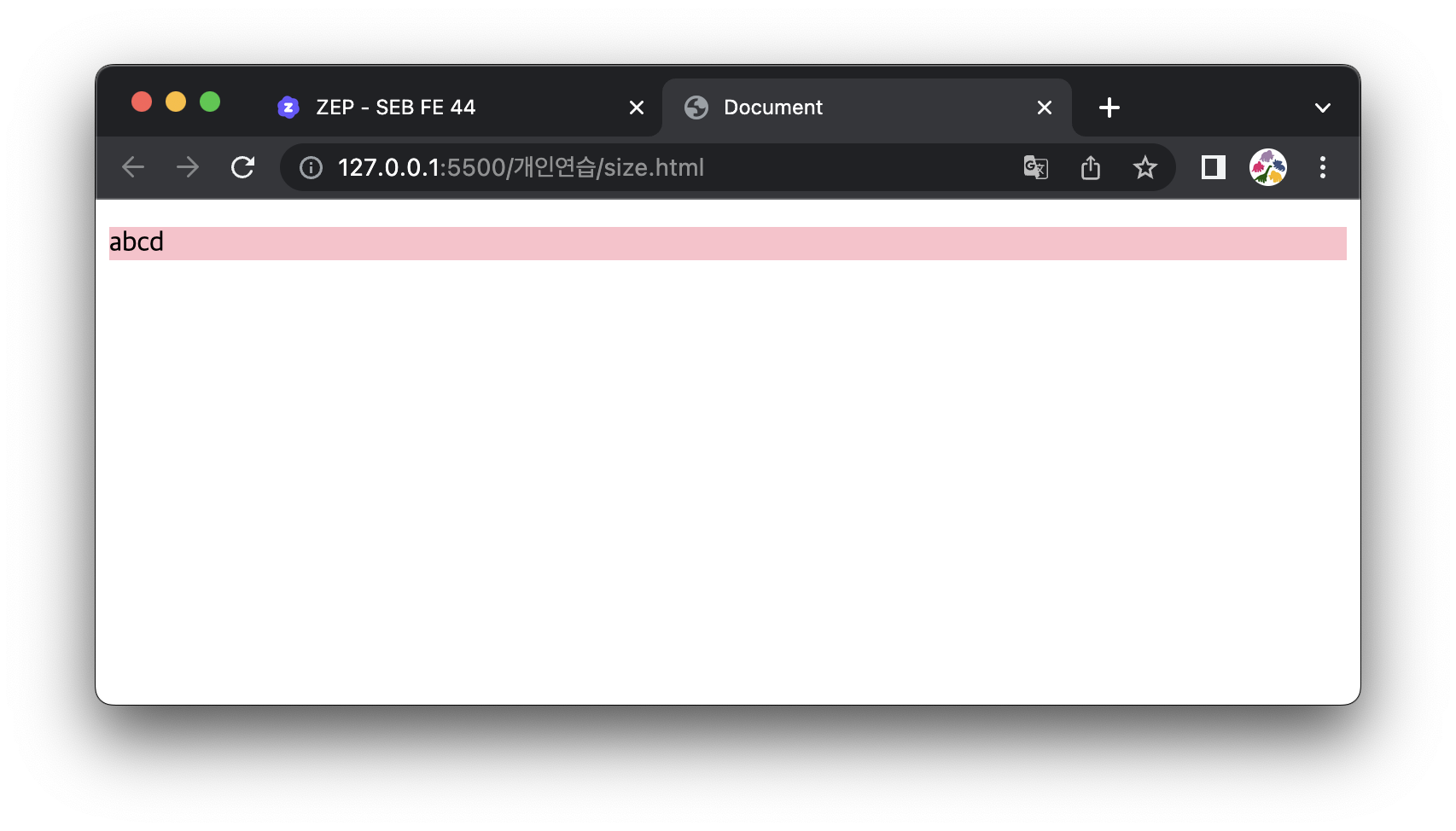
block, inline, inline-block
박스는 줄바꿈이 되는 block 박스와 줄바꿈이 되지 않고 크기를 지정할 수 없는 inline 박스가 있으며 이 두 가지 박스의 특징이 섞여 줄바꿈이 일어나지 않지만 크기는 지정할 수 있는 inline-block 박스가 있다.
대표적인 block 박스로는 h1, p, div 등이 있고 inline 박스로는 span이 있다. block 박스는 기본적으로 100%의 너비를 차지하는 반면, inline 박스는 글자가 차지하는 만큼의 너비를 갖는다.
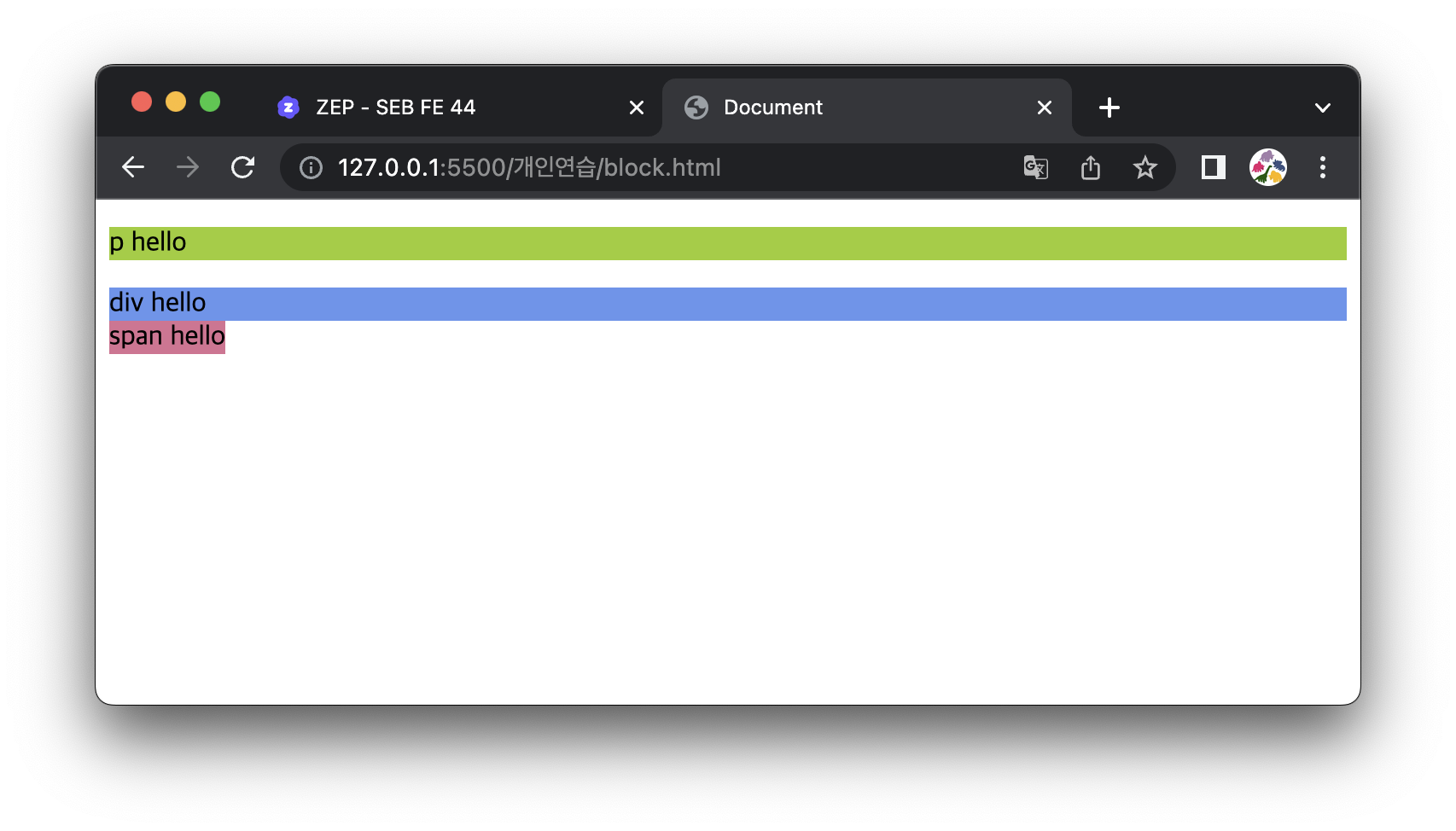
줄바꿈이 일어나지 않으면서 높이와 너비를 설정하고 싶은 경우, inline 박스에 display: inline-block 속성을 추가하면 된다.
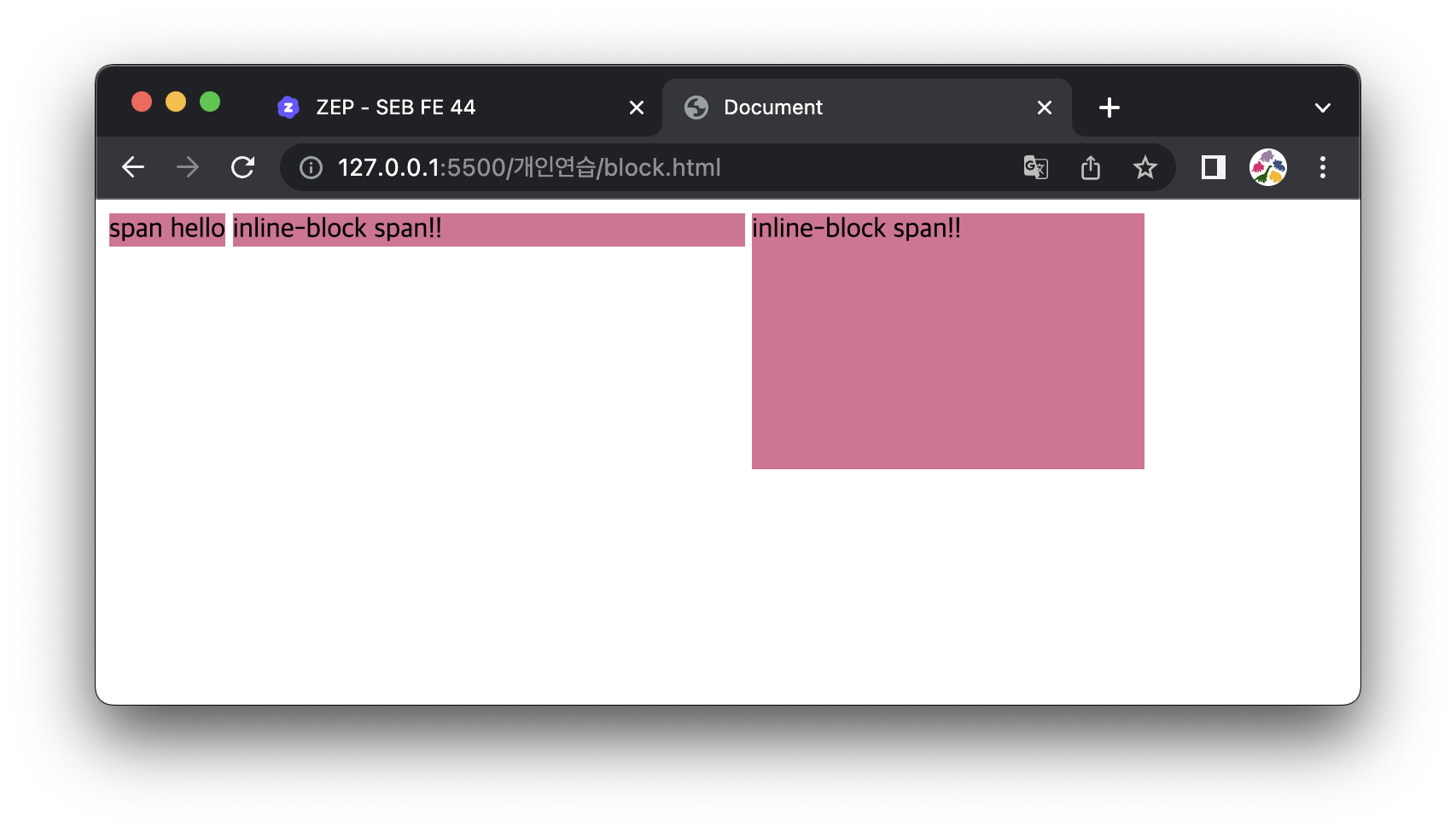
박스 크기 측정 기준
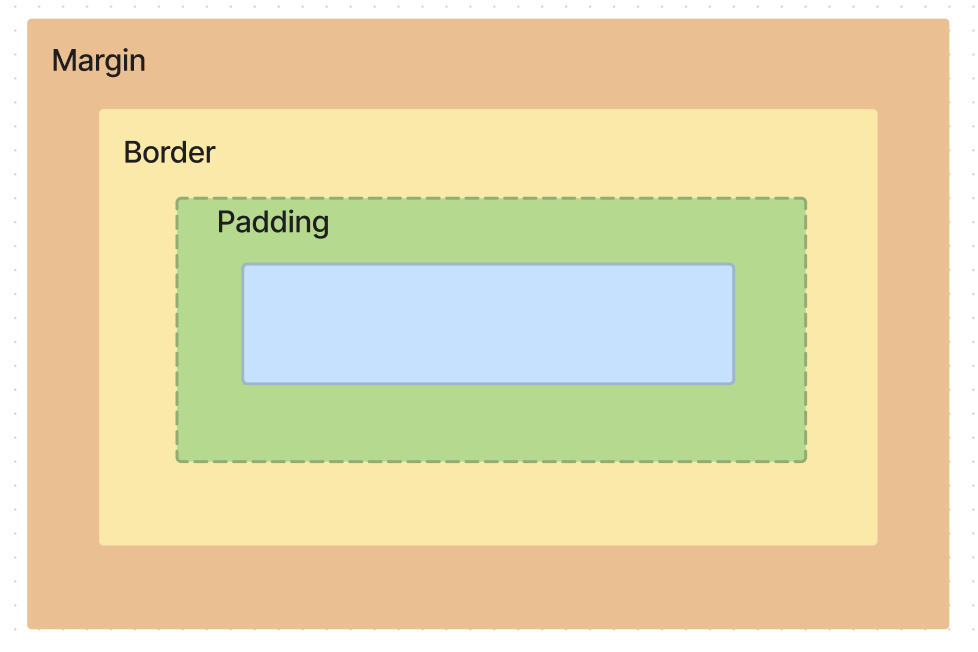
박스의 너비는 속성으로 지정한 width 뿐만 아니라 테두리 값인 border까지 포함해 측정한다.
💡 박스의 너비: contents + padding + border
테두리의 너비까지를 박스의 너비로 계산하기 때문에 contents의 너비인 width 속성으로 레이아웃을 디자인하면 본 의도와 달라질 수 있다. 이때 padding과 border를 포함해 박스 크기를 계산하게 만들기 위해서 다음과 같은 속성을 적용할 수 있다.
* {
box-sizing: border-box;
}content-box: content의 너비가 박스의 너비 (실제로 차지하는 너비보다 작은 값일 수 있음)border-box: content부터 border까지 포함한 박스의 너비
Selector
css에서 html 요소를 선택해 디자인을 입히기 위한 수단으로 selector를 사용한다. 셀렉터의 종류는 다음과 같다.
기본 셀렉터
전체 셀렉터: 문서의 모든 요소 선택
* { }태그 셀렉터: 같은 태그명을 가진 모든 요소 선택
h1 { }
div { }
span, li { }id 셀렉터: 해당 id 속성을 갖는 요소 선택
#id { }class 셀렉터: 같은 class 속성을 갖는 모든 요소 선택
.class-name { }attribute 셀렉터: 같은 속성을 가진 요소 선택
a[href] { }
p[class~="out"] { }
section[id^="sect"] { }
div[class*="w"] { }자식/후손/형제 셀렉터
자식 셀렉터: 첫 번째로 입력한 요소의 바로 아래 자식인 요소를 선택
header > p { } <!-- header 태그의 한 단계 아래 p 태그 선택 -->후손 셀렉터: 첫 번째로 입력한 요소의 후손까지 선택
header span { } <!-- header 태그의 한 단계 아래부터 존재하는 모든 span 태그 선택 --><header>
<span>a</span> <!-- 선택(자식이자 후손) -->
<div>
<span>b</span> <!-- 선택(후손) -->
<div>
<span>c</span> <!-- 선택(후손) -->
</div>
</div>
</header>형제 셀렉터: 같은 부모 요소를 공유하면서, 첫 번째 입력한 요소 뒤에 오는 두 번째 입력한 요소를 모두 선택
section ~ p { }<article>
<section></section>
<p></p> <!-- 선택(section과 부모가 동일한 p 태그이기 때문에 형제) -->
<p></p> <!-- 선택(section과 부모가 동일한 p 태그이기 때문에 형제) -->
<p></p> <!-- 선택(section과 부모가 동일한 p 태그이기 때문에 형제) -->
</article>인접 형제 셀렉터: 같은 부모 요소를 공유하면서, 첫 번째 입력한 요소 바로 뒤에 오는 두 번째 입력한 요소 선택
section + p { }<article>
<section></section>
<p></p> <!-- 선택(section과 부모가 동일하며 첫 번째로 오는 p 태그이기 때문에 인접 형제) -->
<p></p>
<p></p>
</article>기타 셀렉터
가상 클래스 셀렉터: 요소의 상태 정보에 기반해 요소 선택
a:link { } // 링크가 클릭되지 않은 않은 a 요소
a:visited { } // 링크가 클릭된 적이 있는 a 요소
a:hover { } // 마우스가 a 요소 위에 올라온 경우
a:active { } // 링크가 클릭된 상태인 경우
a:focus { } // 포커스가 들어와있는 경우UI 요소 상태 셀렉터
input:checked + span { } // 체크 상태일 때 선택
input:enabled + span { } // 사용 가능한 상태일 때 선택
input:disabled + span { } // 사용 불가능한 상태일 때 선택- 구조 가상 클래스 셀렉터
p:first-child { }
ul > li:first-child { }
ul > li:nth-child(2) { }
ul > li:last-child { }
p:first-of-type { }
div:last-of-type { }
ul:nth-of-type(2) { }
p:nth-last-of-type(1) { }부정 셀렉터
input:not([type="password']) { }
div:not(:nth-of-type(2)) { }정합성 확인 셀렉터
input[type="text"]:valid { }
input[type="text"]:invalid { }